
Mark Lucas
0
4393
556
Pokud jste uživatelem Mac, pravděpodobně jste obeznámeni s Utility složka vnořená do / Aplikace. Nemusíte si však být vědomi, že se v systému skrývá další složka naplněná nástroji.
Jmenuje se to CoreServices, a obsahuje mnoho aplikací, které na svém počítači Mac stále vidíte, i když nikdy “otevřeno” v tradičním slova smyslu. Mezi nimi jsou Siri, Finder, Hry (jo, to stále existuje), Bluetooth Setup Assistant a Weather všichni musí někde žít, a to místo je CoreServices. Podívejme se na to správně.
Kde najdete CoreServices?
Služby CoreServices jsou ve vaší naprosto nezbytné, ale nedostatečně využívané, Knihovna složku. Knihovna Složka zase žije uvnitř vašeho Systém složku.
Poznámka: Toto není složka Library v systému Macintosh HD, ani složka Library ve vaší domovské složce. Najdete ji tím, že půjdete Macintosh HD> Systém> Knihovna> CoreServices.
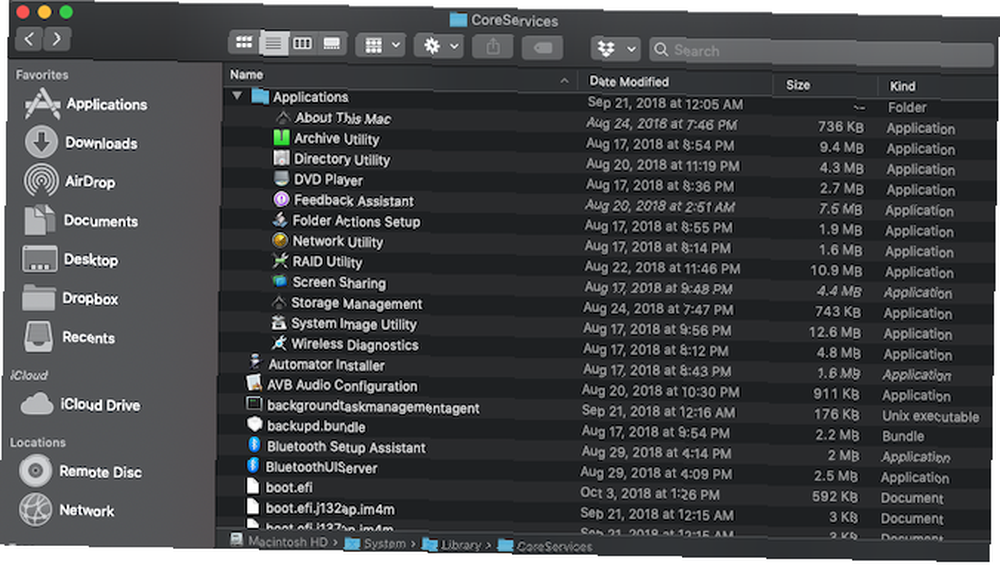
Nyní, když jste našli složku CoreServices, pojďme se podívat na některé z nejužitečnějších aplikací, které v ní žijí. Všimněte si, že většina z nich je uložena v Aplikace složka v rámci CoreServices.
O tomto počítači Mac
Tato aplikace zobrazuje základní systémové informace o vašem počítači Mac. Můžete také získat přístup na Nabídka Apple> About This Mac.
- Přehled poskytuje souhrn informací o hardwaru a softwaru, jako je model, rychlost procesoru, celková paměť, verze makra a sériové číslo. Navíc, Systémová zpráva tlačítko se otevře Systémové informace, což vám dává hluboký ponor do specifikací vašeho Macu.
- Zobrazí se poskytuje informace o vestavěných a připojených displejích, například o jejich velikosti a rozlišení.
- Úložný prostor vám řekne, kolik volného místa je na vašich jednotkách k dispozici. Navíc bít Spravovat tlačítko se objeví Správa úložiště.
- Podpěra, podpora a Služba obsahuje užitečné zdroje, jako je uživatelská příručka a odkazy na AppleCare.
Nástroj pro archivaci
Nástroj Archive Utility komprimuje soubory do archivu ZIP, což může výrazně snížit celkovou velikost souboru. Nejjednodušší způsob, jak používat Archive Utility, je jednoduše Ctrl + Click na soubor a stiskněte Komprimovat.
Pokud však tuto aplikaci spustíte ze složky, můžete také upravit předvolby. Můžete změnit složku, do které se ukládají soubory ZIP a rozbalené soubory, nebo se rozhodnete odstranit původní soubor po vytvoření archivu.
Nástroj Directory
Tento nástroj nejlépe využívají správci Mac, kteří potřebují svázat své stroje s adresářovou službou, jako je Active Directory nebo Open Directory. Umožňuje spravovat nastavení, jako je vytváření mobilních účtů a zásady vyhledávání.
DVD přehrávač
Přestože Apple od roku 2016 neprodal notebook s vestavěným DVD přehrávačem, DVD přehrávač stále existuje. Je ukrytý hluboko v hloubce vaší systémové knihovny a pravděpodobně čeká na den, kdy znovu objevíte všechny disky DVD Dawson's Creek a koupíte externí diskovou jednotku..
Network Utility
Network Utility vezme několik užitečných příkazů terminálu a dá je do praktické aplikace. Jedná se o velmi užitečný program pro zlepšení vaší sítě s Mac.
- Info poskytuje informace o síťových rozhraních. Pomocí rozbalovací nabídky vyberte Wi-Fi, Ethernet nebo jakékoli rozhraní, které používáte pro připojení k internetu. Nástroj zobrazí informace, jako je vaše IP adresa, MAC adresa, rychlost sítě a zda je toto spojení aktivní nebo ne.
- Netstat poskytuje informace, které jsou většinou užitečné pro správce sítě. Zobrazuje informace týkající se paketů odeslaných a přijatých vaším počítačem.
- Ping umožňuje zkontrolovat, zda se můžete připojit k určité IP, a jak rychle pakety procházejí mezi touto IP a vaším zařízením. Je to užitečné pro testování připojení k určitému webu nebo pokud je váš počítač připojen k internetu vůbec.
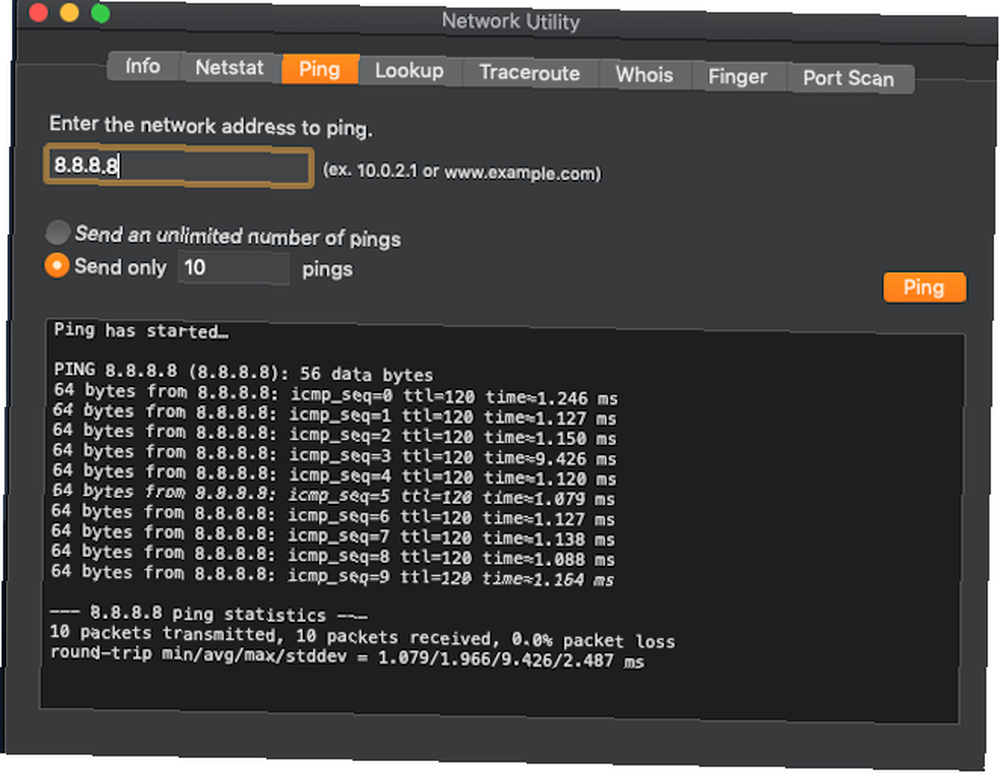
- Vzhlédnout vezme IP nebo web a vrátí web nebo IP, ke kterému je přidružen.
- Traceroute vezme webovou adresu nebo IP a ukáže vám cestu, kterou se paket musí dostat, včetně IP všech serverů, kterým musí projít, než dosáhne svého konečného cíle. Je užitečné (ale většinou jen zábavné) zjistit, kolik serverů se přesměruje, abyste se dostali na téměř jakýkoli web.
- Kdo je a Prst vám ukáže, kdo zaregistroval zadanou doménu nebo e-mailovou adresu. Můžete jej použít například k nalezení entity, která vám zasílá spam z konkrétní adresy.
- Portscan umožňuje zadat adresu IP a zjistit, jaké porty jsou na tomto počítači k dispozici. Je to užitečné, když se pokoušíte připojit k určitému počítači a chcete se ujistit, že port, ke kterému se připojujete, je otevřený.
Sdílení obrazovky
VNC neboli Virtual Network Computing je software, který umožňuje jednomu počítači ovládat jiný vzdáleně. macOS má zabudovaného klienta VNC s názvem Screen Sharing.
Abyste mohli tuto funkci používat, musíte na obou počítačích nastavit vzdálené sdílení obrazovky. Chcete-li to udělat, jděte na Předvolby systému> Sdílení> Vzdálená správa a zaškrtněte políčko. Musí být také vzájemně přístupné, a to buď prostřednictvím místní sítě nebo VPN.
Když otevřete sdílení obrazovky, zadejte název hostitele počítače, který chcete ovládat. Po zobrazení výzvy zadejte uživatelské jméno a heslo registrovaného uživatele cílového počítače.
Jakmile se přihlásíte, na obrazovce se zobrazí obrazovka cílového stroje a budete moci dálkově ovládat myš a klávesnici.
Správa úložiště
Tato aplikace se objevila v MacOS Sierra a dává vám nahlédnout do toho, co zabírá místo na vašem Macu. Rozděluje úložný prostor podle typu. Poskytne také některé možnosti pro lepší správu úložiště, například automatické vyprázdnění koše nebo odebrání nákupů iTunes, pokud je nepoužíváte..
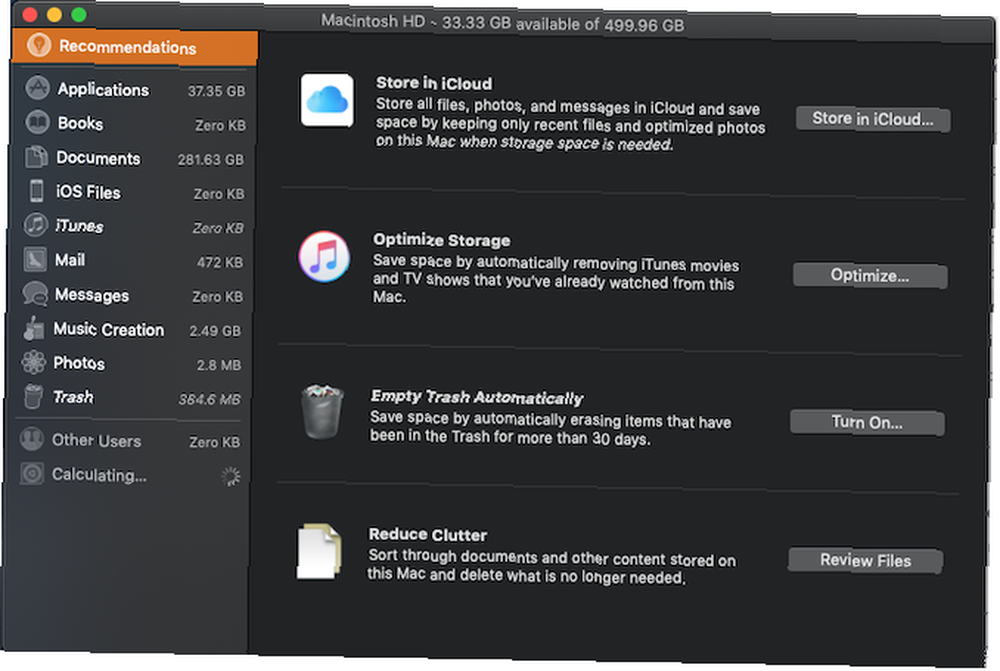
Utility Image Utility
Toto je další nástroj, který je přínosem zejména pro správce Mac. Umožňuje vám vytvořit instalační program pro MacOS, než můžete umístit na server, ke kterému pak budete mít přístup prostřednictvím sítě.
Bezdrátová diagnostika
Pokud máte potíže s připojením k síti Wi-Fi, můžete pomocí diagnostiky problémů s Wi-Fi použít některé nástroje třetích stran. Použijte svůj Mac k řešení vašeho připojení Wi-Fi Použijte svůj Mac k řešení vašeho připojení Wi-Fi Chcete lepší WiFi připojení na MacBooku? OS X přichází s nástroji, které mohou pomoci. , nebo můžete použít bezdrátovou diagnostiku. Otevřete program buď ze složky CoreServices, nebo podržte Volba a klepnutím na ikonu Wi-Fi na panelu nabídek ji otevřete Bezdrátová diagnostika od Finderu.
Analyzuje vaše síťové připojení a poskytuje užitečné tipy pro nastavení sítě a přizpůsobení nastavení DNS.
Tam, kde Wireless Diagnostics opravdu svítí, je však její protokol. Pokud jsou vaše problémy s bezdrátovým připojením občasné a je těžké je prokázat, můžete společnosti Wireless Diagnostics požádat o sledování výpadků sítě. Když to detekuje, může se přihlásit do / var / tmp složku, takže máte zdokumentovaný důkaz o výpadku, který můžete zobrazit svému poskytovateli služeb Internetu nebo technikovi.
Další informace o výchozích aplikacích v počítači Mac
Nyní, když jste se hluboce ponořili do složky CoreServices, vylepšete své znalosti systému MacOS tím, že si přečtete všechny aplikace, které jsou dodávány s počítačem Mac Kompletní průvodce výchozími aplikacemi Mac a Co dělají Kompletní průvodce výchozími počítači Mac Aplikace a co dělají Váš Mac je dodáván se spoustou aplikací pro nejrůznější úkoly, ale stále vás může zmást tím, co dělají, nebo zda některé z nich skutečně potřebujete, zejména ty, které jsou ve složce Utilities. Přečtěte si další informace o přístupu ke klíčovým klíčům, terminálu, editoru skriptů a další informace, které můžete opravdu dostat pod kapotu počítače.











